3.灯光软件电脑灯控制使用说明
- 格式:doc
- 大小:616.50 KB
- 文档页数:14

智能照明控制器使用说明一、安装与设置1.安装:将智能照明控制器安装在传统照明控制面板的位置。
确保安装牢固,并将电源线连接至电源插座。
2.连接:将智能照明控制器与照明系统连接。
根据控制器的接口类型选择正确的连接方式,并确保连接牢固可靠。
3.设置:打开智能照明控制器的设置界面,并按照界面的提示进行设置。
通常需要连接到控制器的无线网络,并进行设备认证和授权。
二、基本操作1.打开/关闭灯光:在智能照明控制器的界面上,找到相应的灯光控制按钮,点击按钮可以实现对灯光的打开和关闭。
2.调节亮度:在灯光控制界面上,可以找到亮度调节的滑块或标尺。
通过滑动滑块或拖动标尺来调整灯光的亮度。
3.变换色温:对于支持调节色温的灯具,智能照明控制器提供了相应的色温调节功能。
用户可以通过滑动滑块或拖动标尺来调整色温。
4.场景切换:智能照明控制器通常支持多种预设场景,比如阅读模式、休息模式、晚会模式等。
用户可以在界面上选择相应的场景,控制器将自动切换到该场景设定的灯光状态。
5.定时开关:智能照明控制器支持定时开关功能,可以根据用户设定的时间来自动打开或关闭灯光。
用户可以在界面上设置定时开关的时间和周期。
三、高级功能1.传感器控制:智能照明控制器通常配备了多种传感器,比如人体传感器、光照传感器等。
用户可以设置控制器根据传感器信号自动调整灯光状态。
比如,当控制器感知到有人进入房间时,自动打开灯光,在人离开后自动关闭灯光。
2.联动控制:用户可以将智能照明控制器与其他智能设备联动,实现更丰富的控制方式。
比如,可以将照明控制和窗帘控制联动,当户外亮度过高时,自动关闭窗帘并调暗灯光。
3.远程控制:智能照明控制器通常支持远程控制功能,用户可以通过手机APP或云端管理平台来控制灯光状态。
在外出或不在家时,可以通过手机远程打开或关闭灯光,实现远程控制。
4.统计与分析:智能照明控制器可以记录和统计照明系统的使用情况,比如每天的使用时间、每天的能耗等。

KTV智能灯控调试软件使用说明一、软件的安装运行软件程序,将KTV智能灯光控制系统软件安装到你指定的目录。
参考软件安装说明文档。
打开程序软件;二、硬件的连接1、用USB线连接电脑和USB调试盒。
2、使用配备的网线连接USB调试盒的DMX输出口和智能灯控的DMX输入口。
3、218型灯控DMX输入口插入网线后自动进入调试模式。
4、在智能灯控上长按“确认”键3秒进入学习模式,或者2秒内短按“确认”键5次后再短按“下翻”键同样也可以进入学习模式。
三、软件操作说明1、打开调试软件,软件会提示进行通讯参数设置,选取到连接USB调试盒的串口号,设置通讯波特率为115200, 点击打开串口后返回。
智能灯控会短鸣叫一声进入PC模式,显示屏上显示-PC-。
这时就可以打开软件主界面。
2、场景编辑功能。
在软件菜单里选择文件——新建,新建一个场景列表。
输入你想要保存的文件名称,点确定后会自动新建一个场景,或者选择想要保存到硬盘的目录再输入文件名。
鼠标双击该场景弹出场景参数修改对话框此时你可以修改场景的名称如“动感场景”并设置软件播放的每步停留时间,以25ms为单位。
确定后退回到DMX模拟控台主界面。
点左侧按钮增加一个新场景,点左侧按钮插入一个新场景,点左侧按钮删除选定的场景;点右侧按钮增加一个新步数,点右侧按钮插入一个新步数,点右侧按钮删除选定的步数;点左侧的复制按钮会将选中的一个场景复制到粘贴板,此时粘贴按钮会亮起。
然后你可以新建一个场景并选中后点粘贴,将复制的内容完全粘贴过来,你可再修改场景名称。
拉动下方的DMX模拟推杆,设置每步每个通道(最多512个通道)的数值。
完成后点保存按钮保存当前的场景列表文件。
方便下次打开调用。
如何将其他场景列表文件中的场景数据复制到另一个场景文件中:1、打开你需要复制数据的场景文件,选中你要复制的场景,点复制按钮;2、关闭当前的场景,打开你另一个场景文件;3、选中一个场景(不要的或新建的),点粘贴按钮就可以将复制的数据粘贴过来。

DMX512灯光控制系统软件使用说明剖析DMX512灯光控制系统软件是用于控制灯光效果的一种专门的软件。
它可以通过电脑或控制台来控制舞台灯光,为演出和活动营造出更加炫丽的氛围。
在舞台表演、演唱会、派对等活动中,使用DMX512灯光控制系统软件可以让灯光效果更加精准和多样化。
下面将对DMX512灯光控制系统软件的使用说明进行详细剖析,以帮助使用者更好地掌握和应用这一技术。
一、软件安装与启动2.启动软件,接入USB-DMX信号线,连接电脑和控制器。
3.在软件界面上选择设备类型和通道数量,进行设备连接。
二、创建灯光效果1.在软件界面上创建一个新的项目,添加所需灯光灯具。
2.选择灯具类型和通道数,设置每个灯具的参数和亮度。
4.通过拖拽调整灯光效果的时间和顺序,制作出所需的舞台灯光效果。
三、控制灯光效果1.在软件界面上点击“播放”按钮,可以将灯光效果发送到控制器。
灯光将按照设置的效果进行变化。
2.可以通过手机APP或遥控器进行实时控制和调整灯光效果,根据现场需要随时更改灯光效果。
3.在演出或活动过程中,可以按照事先设定好的节目单,自动播放相应的灯光效果。
四、保存和导出灯光效果2.可以将项目导出为DMX512文件格式,方便在不同设备上进行传输和使用。
3.对于重复使用频率较高的灯光效果,可以将其保存为模板,方便以后直接调用。
五、调试和优化1.在使用过程中,需要不断进行调试和优化,确保灯光效果能够达到预期效果。
2.可以通过更改参数、调整时间轴等方法,优化灯光效果的过渡和流畅度。
3.在演出或活动现场,需要不断观察灯光效果的实际效果,并适时进行调整和修改。
六、注意事项1.在使用DMX512灯光控制系统软件时,需要仔细阅读用户手册,了解各种功能和操作方法。
2.在连接设备和操作软件时,需要保持设备和信号线的正常连接,防止断开或错误连接导致灯光无法正常控制。
3.在使用过程中,需要注意安全问题,确保设备正常工作和演出场地的安全。

灯光控制系统功能说明灯光控制系统是一种用于控制灯光的设备或软件,它能够实现对灯光的开关、调光和颜色控制。
灯光控制系统广泛应用于室内和室外的不同环境,包括办公楼、酒店、商场、舞台和演出场所等。
下面是一个详细的灯光控制系统功能说明。
1.灯光开关:灯光控制系统可以实现对灯光的开关控制,用户可以通过系统面板、遥控器或手机应用来进行开关操作。
这使得用户可以方便地控制整个灯光系统的开启和关闭,提高了能源利用效率和便利性。
2.调光功能:灯光控制系统可以实现对灯光的亮度调节。
用户可以通过系统面板、遥控器或手机应用来调整灯光的亮度,实现不同场景的需求,比如亮度较低的舞台演出、较高的阅读环境等。
这种调光功能提供了更多样化的灯光效果选择,增加了灯光系统的灵活性。
3.色温调节:灯光控制系统还可以实现对灯光的色温调节。
色温指的是灯光的冷暖程度,通过调整色温可以创建不同的光线氛围。
例如,较高的色温适合办公和阅读环境,而较低的色温适合放松和休闲环境。
通过灯光控制系统,用户可以根据需要自由调整灯光的色温,从而提供更加舒适和个性化的照明效果。
4.色彩控制:灯光控制系统还可以实现对灯光颜色的控制。
灯光可以提供多种颜色选择,用户可以根据需要选择特定的颜色。
这种功能在演出、展览和商业场所等环境中尤为重要,可以通过改变灯光颜色创造出视觉上的吸引力和氛围。
灯光控制系统可以提供各种颜色模式和效果选项,使用户能够根据不同的需求和场景进行选择。
5.定时控制:灯光控制系统还可以实现对灯光的定时控制。
用户可以设置灯光开关和亮度调节的时间计划,使灯光系统在特定的时间自动执行相应的操作。
例如,用户可以设置在早上7点自动开启办公室的灯光,并在下午6点自动关闭。
这种定时控制功能可以提高能源利用效率和方便性,减少用户的操作负担。
6.联动控制:灯光控制系统还可以与其他设备进行联动控制。
例如,可以与音响系统联动,根据音乐的节奏和节拍改变灯光颜色和亮度,营造出更具动感和气氛的场景。

灯光控制系统的操作方法灯光控制系统是一种用于控制和调节灯光的设备,它可以通过集成的控制面板、遥控器或手机APP等方式进行控制。
下面我将详细介绍灯光控制系统的使用方法。
1. 灯光控制系统的基本操作流程1) 打开灯光控制系统的电源开关,保证系统正常供电。
2) 使用集成面板、遥控器或手机APP等方式,进入系统的主界面。
3) 选择所需要控制的灯光区域或房间。
4) 根据需求选择灯光的亮度、颜色、场景等设置。
5) 确认设置后,系统会自动将灯光调整到相应的状态,完成操作。
2. 集成面板的操作灯光控制系统的集成面板一般包括触摸屏、按钮和旋钮等控制元素。
具体操作步骤如下:1) 打开集成面板的电源开关。
2) 屏幕上会显示系统的主界面,可以根据需要选择不同的操作选项。
3) 通过触摸屏可以调整灯光的亮度、颜色、场景等设置。
4) 集成面板上的按钮和旋钮可以用于快速切换灯光的状态。
3. 遥控器的操作灯光控制系统的遥控器一般包括数字键盘、方向键和功能键等控制按钮。
具体操作步骤如下:1) 打开遥控器的电源开关。
2) 遥控器上会有一个显示屏或LED指示灯,显示当前的操作状态。
3) 输入相应的按键组合或者数字,可以选择需要控制的灯光区域或房间。
4) 通过方向键或功能键可以调整灯光的亮度、颜色、场景等设置。
4. 手机APP的操作灯光控制系统可以通过手机APP进行控制,需要先下载并安装相应的控制软件。
具体操作步骤如下:1) 在手机的应用商店中搜索并下载灯光控制系统的APP。
2) 安装完成后,打开APP,并根据系统的要求进行登录或注册。
3) 登录成功后,进入APP的主界面,可以选择所需要控制的灯光区域或房间。
4) 通过手机屏幕上的按钮或滑动操作,可以调整灯光的亮度、颜色、场景等设置。
5. 高级功能的操作灯光控制系统还可以支持一些高级功能,如定时开关灯、情景模式、智能联动等。
具体操作步骤如下:1) 定时开关灯:在集成面板、遥控器或手机APP等控制方式中,设置相应的开关时间和操作模式。

如何设置电脑的键盘灯光如今,电脑已经成为我们日常生活中不可或缺的一部分。
而为了提升使用体验,电脑键盘上的灯光功能逐渐受到关注。
键盘灯光不仅可以增强可视性,还能为使用者带来更加个性化的体验。
本文将介绍如何设置电脑键盘的灯光,以满足不同人的需求。
一、操作系统自带的键盘灯光设置1. Windows 系统对于大部分 Windows 系统来说,键盘灯光设置都被集成到了操作系统的控制面板中。
具体步骤如下:1) 打开控制面板。
在开始菜单中搜索“控制面板”,并点击打开。
2) 选择“硬件和声音”,然后点击“设备和打印机”。
3) 在“设备和打印机”页面中,找到并双击你的键盘设备。
4) 在键盘设备的属性窗口中,找到灯光设置选项。
5) 根据个人需求,选择合适的灯光模式和亮度设置。
2. MacOS 系统MacOS 系统也提供了键盘灯光设置的选项。
具体步骤如下:1) 点击屏幕上方的苹果图标,选择“系统偏好设置”。
2) 在系统偏好设置窗口中,找到并点击“键盘”。
3) 在键盘设置页面的右上角,点击“键盘”选项卡。
4) 根据个人需求,选择合适的灯光模式和亮度设置。
二、键盘驱动程序的专有设置除了操作系统自带的设置,有些键盘需要额外安装驱动程序,才能进行更为个性化的键盘灯光设置。
这些驱动程序可以在键盘的制造商网站上获得和下载。
1. Corsair iCUECorsair 是一个著名的键盘品牌,他们的iCUE 软件可以让你对键盘上的每个按键都进行灯光设置。
安装 iCUE 后,你可以自定义每个按键的颜色、动画效果等等。
只需按照网站提供的指南进行操作即可。
2. Razer SynapseRazer 是另一个知名的键盘品牌,他们的 Synapse 软件可以让你轻松自定义键盘灯光。
在 Synapse 中,你可以选择不同的灯光模式、调整灯光亮度以及设置特定的按键组合。
可在 Razer 官方网站上下载最新版本的 Synapse,并按照指引进行设置。
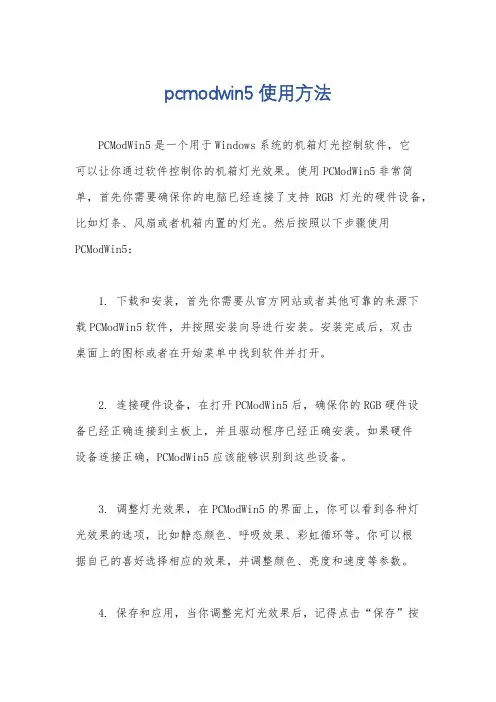
pcmodwin5使用方法
PCModWin5是一个用于Windows系统的机箱灯光控制软件,它
可以让你通过软件控制你的机箱灯光效果。
使用PCModWin5非常简单,首先你需要确保你的电脑已经连接了支持RGB灯光的硬件设备,比如灯条、风扇或者机箱内置的灯光。
然后按照以下步骤使用PCModWin5:
1. 下载和安装,首先你需要从官方网站或者其他可靠的来源下
载PCModWin5软件,并按照安装向导进行安装。
安装完成后,双击
桌面上的图标或者在开始菜单中找到软件并打开。
2. 连接硬件设备,在打开PCModWin5后,确保你的RGB硬件设
备已经正确连接到主板上,并且驱动程序已经正确安装。
如果硬件
设备连接正确,PCModWin5应该能够识别到这些设备。
3. 调整灯光效果,在PCModWin5的界面上,你可以看到各种灯
光效果的选项,比如静态颜色、呼吸效果、彩虹循环等。
你可以根
据自己的喜好选择相应的效果,并调整颜色、亮度和速度等参数。
4. 保存和应用,当你调整完灯光效果后,记得点击“保存”按
钮,将设置保存到硬件设备中。
这样即使关闭PCModWin5软件,你的灯光效果也会保持。
如果需要恢复默认设置,也可以在软件中找到相应的选项。
总的来说,PCModWin5的使用方法非常简单直观,只需要几个简单的步骤就可以实现对机箱灯光的控制。
希望这些信息能够帮助到你。
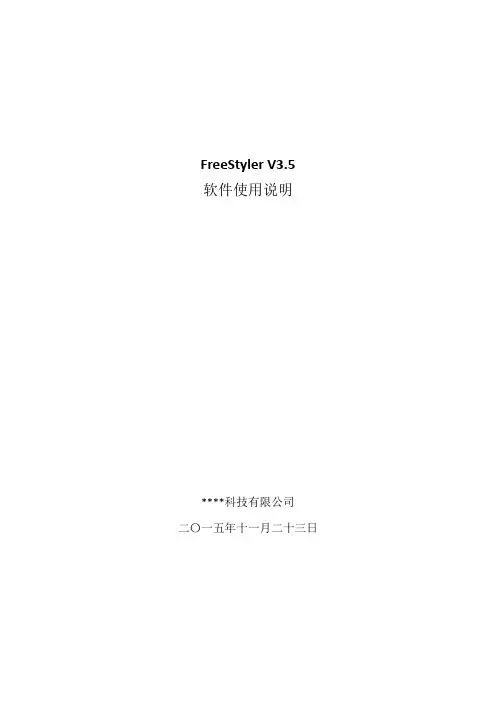
FreeStyler V3.5软件使用说明****科技有限公司二〇一五年十一月二十三日一、首次使用FreeStyler软件FreeStyler V3.5 已集成MCSWE USB-DMX512驱动,V3.5.0以上版本不需要安装插件,安装FreeStyler 后,选择输出接口、设置刷新率,就可以使用了。
首次使用需要设置输出DMX数据的硬件(只需设置一次即可),设置如下图所示:1、设置→软件与硬件设置→硬件接口设置→控制器, 选择“MCSWEUSB-DMX”接口。
2、点”高级”→输出刷新率,设置为25毫秒(不要使用默认的,50毫秒的DMX刷新率太低了,25毫秒才是40帧/秒)。
3、点”保存”退出即可开始使用FreeStyler。
当您设置好DMX 接口,USB 线连已经和M-132 USB-DMX BOX 连接好时,启动FreeStyler软件后,控制器的绿色LED 灯会闪烁,说明软件识别到接口,并且有数据发送到USB-DMX 控制盒上了,现在有DMX 信号可以输出。
二、软件界面功能指南如上图:1 选择灯具组,已配接灯具的群组,选择一个组的或全部灯具,点这项选择,快速。
点一个群组内某几只灯具,可以直接鼠标点击选取。
2 取消所选灯具组,用鼠标在空白处点击一次,效果一样。
3 灯具的调光和光闸控制。
4 灯具图案片控制,鼠标拉动值变化图案,如果你的灯具的灯库有图案片的图案预置,可以直接点取你需要的图案。
5 灯具颜色片和CMY色片控制,鼠标拉动值变化颜色,如果你的灯具的灯库有颜色片的颜色预置,可以直接点取你需要的图案。
CMY可以直接用调色板变化染色。
6 灯具X 和Y 轴控制以及内置X 和Y轴走灯程序调用,和灯具扇型分布走灯控制,还有自定义X 和Y 轴走灯程序控制等。
7 聚焦、缩放、菱镜控制8 宏控制9 所有控制窗口全部打开控制10 启动3D场景演示软件11 预置程序12 程序序列13 存取素材和现场素材点控14 程序重放(调光控制现场灯具亮度)15 声控灯光16 烟机控制17 内置硅路常规灯走灯程序控制18 全部暗场20 全部暂停21 输出总控三、灯具配接点击“设置”->“增加/移除灯具”,在跳出的窗口,左边选定要配接的灯具(这里添加4 台Martin的Mac500),选定后按“”,弹出小窗口,分别有“放置在第几行”,“增加灯具数量”,“自动分配地址码”,“自动创建群组”等4 个选项,点击”添加”,在窗口右边就会出现你所配接的灯具,以及分配的地址码。
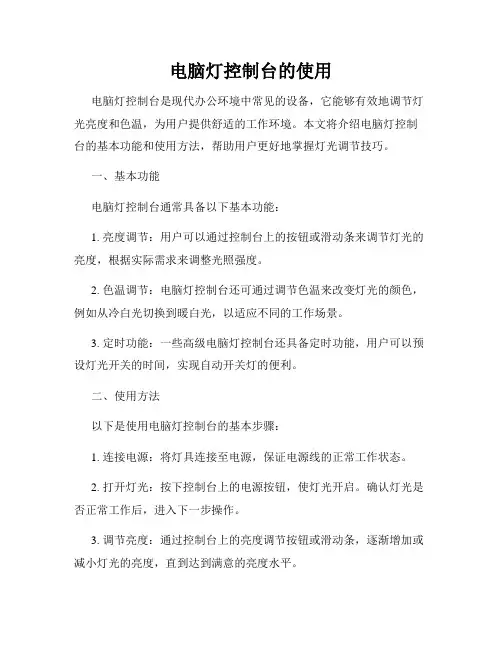
电脑灯控制台的使用电脑灯控制台是现代办公环境中常见的设备,它能够有效地调节灯光亮度和色温,为用户提供舒适的工作环境。
本文将介绍电脑灯控制台的基本功能和使用方法,帮助用户更好地掌握灯光调节技巧。
一、基本功能电脑灯控制台通常具备以下基本功能:1. 亮度调节:用户可以通过控制台上的按钮或滑动条来调节灯光的亮度,根据实际需求来调整光照强度。
2. 色温调节:电脑灯控制台还可通过调节色温来改变灯光的颜色,例如从冷白光切换到暖白光,以适应不同的工作场景。
3. 定时功能:一些高级电脑灯控制台还具备定时功能,用户可以预设灯光开关的时间,实现自动开关灯的便利。
二、使用方法以下是使用电脑灯控制台的基本步骤:1. 连接电源:将灯具连接至电源,保证电源线的正常工作状态。
2. 打开灯光:按下控制台上的电源按钮,使灯光开启。
确认灯光是否正常工作后,进入下一步操作。
3. 调节亮度:通过控制台上的亮度调节按钮或滑动条,逐渐增加或减小灯光的亮度,直到达到满意的亮度水平。
4. 调节色温:使用控制台上的色温调节按钮或滑动条,切换灯光的颜色,根据当前工作场景选择合适的色温,如冷白光用于需要专注的任务,而暖白光则适用于需要放松的环境。
5. 定时设置:若需要灯光自动开关,可以在控制台上设置定时功能。
根据个人需求,设置合适的开关时间,以实现更智能化的灯光控制。
三、注意事项在使用电脑灯控制台时,注意以下几点事项:1. 避免过度亮度:在长时间使用电脑灯的过程中,过高的亮度可能对眼睛造成刺激,建议根据实际需要调整灯光亮度,并根据环境变化适时作出调整。
2. 合理配色:不同的工作环境需要不同的色温,如办公室和阅读区域可选择较为明亮的冷白光,而休闲区域则适合柔和的暖白光。
合理配色能够提高工作效率和舒适度。
3. 定时开关:如果经常忘记关灯或开灯,可以利用电脑灯控制台的定时功能,设定适当的开关时间,以减少不必要的能源浪费。
总结:电脑灯控制台的使用简单方便,通过亮度调节、色温调节和定时功能,用户可以根据需要轻松地创造出适宜的工作环境。
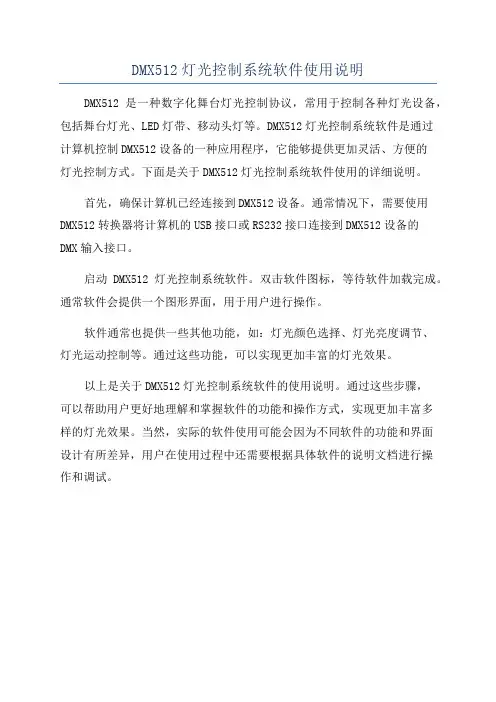
DMX512灯光控制系统软件使用说明
DMX512是一种数字化舞台灯光控制协议,常用于控制各种灯光设备,包括舞台灯光、LED灯带、移动头灯等。
DMX512灯光控制系统软件是通过
计算机控制DMX512设备的一种应用程序,它能够提供更加灵活、方便的
灯光控制方式。
下面是关于DMX512灯光控制系统软件使用的详细说明。
首先,确保计算机已经连接到DMX512设备。
通常情况下,需要使用DMX512转换器将计算机的USB接口或RS232接口连接到DMX512设备的DMX输入接口。
启动DMX512灯光控制系统软件。
双击软件图标,等待软件加载完成。
通常软件会提供一个图形界面,用于用户进行操作。
软件通常也提供一些其他功能,如:灯光颜色选择、灯光亮度调节、
灯光运动控制等。
通过这些功能,可以实现更加丰富的灯光效果。
以上是关于DMX512灯光控制系统软件的使用说明。
通过这些步骤,
可以帮助用户更好地理解和掌握软件的功能和操作方式,实现更加丰富多
样的灯光效果。
当然,实际的软件使用可能会因为不同软件的功能和界面
设计有所差异,用户在使用过程中还需要根据具体软件的说明文档进行操
作和调试。
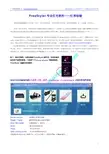
FreeStyler专业灯光软件——灯库创建如您是刚刚接触这灯光行业,关于一些专业的单词、菜单将稍后再介绍,这里只是教你一步一步创建一个灯库。
市面上的灯具很多,你所用的灯具通道功能值与说明书不一定相同!可以使用我们配套的Easy USB-DMX512控制介面对着说明书逐个通道进行测试(除非你对现在所用的灯具很了解),看看每个通道的功能和效果的值是否一样。
因编者是做技术方面的,与艺术细胞无缘。
那些很有创意的灯光show就交给专业的DJ、L J们了。
接触过240,192,360,2048等控台,灯具也接触的少,基本上是一些国产的灯具。
在这里写出这个简单的设置过程,主要目的是为了抛砖引玉,跟各位同行共同学习进步,有不对的地方还希望大家谅解。
(我们光盘中已配有中文汉化的软件可供使用)首先要说明的是,这个FreeStyler软件官网目前是没有中文版的,现在用的人多,国内有几个汉化版本,尽量使用官方英文版。
再说了,好的软件大多是英文版的,你要是用习惯了中文的,直接用英文的,至少还你可以在这个过程中提高自已的英语水平。
看到不认识的尽量自已用Google这个工具去查一下碰到的生单词。
一次学习,终身受益!好了,现在开始吧,在你安装好FreeStyler软件后,在你的桌面会有两个这样的图标,下面那个”Fixture creator”图标的就是FreeStyler创建灯库的软件.双击打开灯库创建软件或Parcan dimmer普通帕灯和调光硅箱Fogger-Hazer烟机等其他dmx400控制的Scan /Movinghd 扫描电脑灯/ 摇头灯Other激光灯和其他灯具Impot 导入灯库文件Open exiting profile打开灯库里面有的文件。
当然我们还可以点击上面那个x,关了这个窗口,用菜单File—>New操作。
先介绍菜单,打开软件后,菜单很简单,就 File与ImagelistFile(文件菜单)里面有以下菜单项:New 新建文件,创建一个新的灯,点击后会出现这个窗口(在双击打开灯库创建软件的时候,也会出现如上这个窗口。
灯光控制软件(常规灯控制说明)-12009-09-10 18:08一。
软件界面功能指南如图,1 是选择灯具组,已配接灯具的编组,选择一个组的或全部灯具,点这项选择,快速。
点一个编组内某几只灯具,可以直接鼠标点击选取。
2 是取消所选灯具组,用鼠标在空白处点击一次,效果一样。
3 是灯具的Dimmer和光闸控制,(你所配接的灯具具有这个特性通道并且灯库文件有编写好通道控制值,这里能点击,否则是灰色无法点击)4 是灯具图案片控制,鼠标拉动值变化图案,如果你的灯具的灯库有图案片的图案预置,可以直接点取你需要的图案。
((你所配接的灯具具有这个特性通道并且灯库文件有编写好通道控制值,这里能点击,否则是灰色无法点击)5 是灯具颜色片和CMY色片控制,鼠标拉动值变化颜色,如果你的灯具的灯库有颜色片的颜色预置,可以直接点取你需要的图案。
CMY可以直接用调色板变化染色。
(你所配接的灯具具有这个特性通道并且灯库文件有编写好通道控制值,这里能点击,否则是灰色无法点击)6 是灯具X和Y轴控制以及内置X和Y轴走灯程序调用,和灯具扇型分布走灯控制,还有自定义X和Y轴走灯程序控制等等。
(你所配接的灯具具有这个特性通道并且灯库文件有编写好通道控制值,这里能点击,否则是灰色无法点击)7 是聚焦,缩放,菱镜控制. (你所配接的灯具具有这个特性通道并且灯库文件有编写好通道,这里能点击,否则是灰色无法点击)8 是宏控制9 是所有控制窗口全部打开控制10 是启动3D场景演示软件(在控制软件配接有灯具时,此3D才能启动,否则无效)11 是预置程序(制作程序)12 是程序序列(已做好的程序走灯控制,可即时现场控制速度以及来回走灯形13 是存取素材和现场素材点控(已做好的程序,可在此控制,但是是固定的光束位置图案以及颜色)14 是程序重放(集控控制 Dimeer推杆控制现场灯具亮度可将12程序序列的程序组合在这里控制)15 是声控声控灯光16 是烟机控制17 DMX400是内置硅路常规灯走灯程序控制(简单的硅路控制无需配接灯具可直接控制指定的通道)18 是全部暗场20 是全部暂停21 是输出总控.二。
灯光操作说明一、打开开关柜总电源,硅箱开关,电脑灯开关,三基色灯开关。
二、打开操作台上电脑灯控制台、舞台灯光控制台、换色器控制台。
三、电脑灯程序运行操作:3.1按【EDIT/RUN】键,使该对应LED灯熄灯2按数字键(P1-P12),选择程序(场)编号,使之运行,若该程序(场)未被编辑,则按此键号时对应的LED灯不亮。
3.调节【SPEED】及【CROSS】电位器,改变场景与场景之间的停留时间及场景渐变运行速度,若【SPEED】或【CROSS】电位器处于下部分AUTO区域,则自动运行已编辑好的场景停留及场景过渡时间。
4按【CROSSMODE】键,可转换运行模式,5.若想执行手动或自动混合运行程序,则可按下述步骤设定运行。
A】首先释放通道;按【CHANNELS】键,再按(P1-P8)键,(或按【SHIFT】,再按PCH9-PCH16),释放对应通道,把F变成O最后再按【CHANNELS】键,记忆退出。
(F;代表对应通道,在程序运行中不接收手动数据受已编程序控制。
O;代表对应通道在程序运行中,已不在受程序控制,接受手动推子数据。
)B】选出要运行释放通道的灯;按【MANUAL】键,再按(P1-P12)键,选出要执行手动控制的灯号,随机推出相应已释放好的电位器推子,执行+自动混合运行程序,按【MANUAL】退出手动选择。
6.按【BLACK】可使=运行程序(场)做暂停、启动选择,对应键LED灯亮时为暂停输出,LED灯灭时则输出运行正常。
四、换色器控制台的使用方法系统设置 -1、设置换色器参数(一般情况下,在出厂时本项内容已设置好,用户可以略过此项)按【设置】键,屏幕显示三种设置,按“▼”键,选择色数设置。
按【确认】键,屏幕将显示当前色数,如果所控换色器为“8”直接按第“8”色,屏幕将显示“8”色。
所控换色器为“11”色,按第“11”色,再按【确认】键完成,按【组控】或【直控】任一键退出。
2、编组:换色器工作时大多数情况都是这样子:先将各换色器的地址码分别编入某一组,然后以“组”为基本单位进行分组换色,所以必须进行编组 (有效编组范围是 0-16组)。
电脑灯控制台的使用数字调光控制台从规模上可分为中小型控台、大型控台和网络控台等类别,根据功能特点又可分为“通用数字控台”和“电脑灯控台”两类。
前者可控制所有支持DMX512协议的灯具,具有完善的调光、集控等功能;后者虽然在理论上也可控制所有支持DMX512协议的灯具,但其功能主要是针对电脑灯的特点而“量身定制”的,堪称是电脑灯“专用”控制台。
本章介绍中小型“电脑灯控台”的功能特点与操作方法,旨在帮助初涉灯光控制的人员既掌握中小型控台的基本操作,又能为“驾驭”大型控台奠定必要的基础。
阳光512(Sunny512)电脑灯控制台有2个光电隔离独立信号输出端口,可以控制512个DMX通道,有16个通道推杆,32个选灯容量,48个场景,48个走灯程序,15个环境程序,是中小型电脑灯控台的代表性产品。
本章以该控台为例予以尽可能详尽的介绍。
4.1 阳光512控台功能简介阳光512电脑灯控台的控制面板由选灯区、场景区、走灯区、环境区、推杆控制区、编辑控制区及切光、走灯速度、声控键、功能状态显示屏等构成,其控制面板及功能分布如图4.1所示。
其中,切光(BLACKOUT)又叫黑场,可一键关闭所有受控灯具的发光状态,一般在节目换场时使用,再按一次,所有灯具又回到切光前的状态。
工作灯电源可对外提供12V 电压输出,可驱动鹅颈工作灯,用于夜间工作照明。
图4.1阳光512控台的控制面板及功能布局图4.2是阳光512控台的后面板,2个DMX512信号输出端口,一个为公口,一个为母口,二者输出数据相同,在使用时可根据电缆的接口类型择其一而用之,也可同时使用两个接口分别连接若干台灯具,但控制总容量仍为512个通道,而不是1024个通道。
声控输入用来输入音乐信号,当控台面板上的声控键按下时,灯光状态可受音乐节奏的触发同步动作。
存贮锁定钥匙处于水平状态(在红点位置)时,设定的场景、走灯等数据在断电后可保存,否则断电后数据丢失。
图4.2阳光512控台的后面板4.2 灯光系统的连接及地址码设置为便于理解,下面以两个电脑灯和四个LED PAR灯共六台灯具构成的“超小型数字灯光系统”为例介绍阳光512控台的功能特点和操作方法。
movelighting灯光控制教程灯光在舞台表演、演唱会、电影拍摄等场合中起着至关重要的作用。
movelighting是一种灯光控制系统,它能够实现对灯光的精确控制和调整,使灯光效果更加出色。
本篇文章将介绍movelighting灯光控制教程,帮助读者了解和掌握该系统的使用方法和技巧。
一、movelighting简介movelighting是一种先进的灯光控制系统,它通过电脑软件和硬件设备实现对灯光进行控制。
该系统具有灵活、精确、多样化的特点,可以满足不同场合下的灯光需求。
movelighting主要包括控制台、灯光设备和连接线等组成部分。
二、movelighting系统的安装与设置1.安装控制台和软件:首先将控制台连接到电脑上,然后安装movelighting的控制软件。
安装完成后,打开软件并进行相应的设置。
2.连接灯光设备:将灯光设备与控制台通过连接线连接起来。
确保连接线的质量良好,避免信号传输出现问题。
3.灯光设备的位置设置:根据实际需求,将灯光设备放置在合适的位置。
确保灯光的照射范围和角度能够满足演出或拍摄的需要。
三、movelighting系统的基本操作1.打开软件:在电脑上打开movelighting的控制软件,并连接控制台。
2.创建灯光舞台:在软件中创建灯光舞台,可以根据实际情况设置舞台的大小和形状。
3.添加灯光设备:将灯光设备添加到舞台中,可以根据需要设置不同的灯光类型和参数。
4.调整灯光效果:通过软件界面上的调节按钮,对灯光的亮度、颜色、角度等进行调整,实现不同的灯光效果。
可以通过预设功能,保存和调用不同的灯光效果。
5.控制灯光运动:movelighting系统支持对灯光的位置、运动路径进行控制。
通过软件界面上的控制按钮,可以实现灯光的旋转、扫描、移动等运动效果。
四、movelighting系统的高级应用1.灯光编程:movelighting系统支持灯光编程,可以通过编写程序实现复杂的灯光效果。
电脑灯DMX512控制信号使用一、DMX512协议:DMX是Digital Multipiex 的缩写。
ESTA是美国娱乐服务与技术协会。
USITT DMX512/1990是调光和灯光控制台数据传输标准,是娱乐灯光领域常用的控制协议。
以前0-10V模拟控制用的比较多,现在DMX512是娱乐灯光行业最主要的控制协议。
USITT DMX512/1990是由美国剧场技术协会USITT提出的。
最原始的版本出版于1986年,在1990年做了修改。
DMX512信息包括2-513个字节,这些字节是符合EIA 485标准的网络上以每秒250千位的波特率发送字节。
一个字节又和一个起始位和两个结束位一起组成一个帧。
第一个字节是起始字节,接下来的字节是传送到控制设备上的数据。
这一标准最开始是为调光器设计的,所以控制数据的第一个是回路1的,第二个字节给回路2,依次类推,直到最后在一根数据线传给总共512回路。
DMX512控制协议假设接收器的最小存储量,然后连续不断的发送信息,即使没有一个值改变;速度高达每秒44次。
但被控制的设备不能将错误或信息反馈到控制器上。
在无线电理论基础中有一个长线理论,所谓“长线”是指传输线的长度可以与沿该传输线传播的电流波长相比拟时的线路。
通常认为传输线的长度大于十分之一波长(l > ——l)时,即可认为是长线(也有人认为l > ——l就是长线)。
因此长线并不一定是一条很长的线。
如目前普通个人计算机的CPU的主频已经达到了千兆赫兹(G,109)数量级,主板的外频也相应达到了一、二百兆,因此小小的印刷线路板在设计时也要考虑长线问题。
在长线情况下,一些普通的电路原理就不再适用,需要使用专门的传输线理论来分析。
DMX512控制信号的传输速率为250kbps ,即每秒发送25万个二进制码,换句话说就是每秒发送25万个矩形脉冲。
根据信号的频谱分析理论可知,矩形脉冲含有大量的高次谐波,即使只以其中频率最低的基波以及l > ——l 的条件来计算,当频率为250kHz时,波长为1200m,那么传输线大于120m就应视为长线。
键盘灯光设置操作规程键盘灯光设置是一项常见的电脑外设功能,通过改变键盘上的灯光颜色和亮度,能够提升使用者的使用体验和工作效率。
本文将介绍键盘灯光设置操作规程,帮助读者更好地理解和使用键盘的灯光功能。
一、前言在开始具体介绍键盘灯光设置操作之前,首先需要确认您的键盘是否支持灯光设置功能。
一些高级键盘和游戏键盘通常具备此功能,而一般办公键盘可能没有该功能。
请查看您的键盘说明书或者咨询相关厂商来确认。
二、连接键盘确保您的键盘已经正确连接到电脑上。
通常情况下,键盘会通过USB接口连接到电脑。
请插入键盘的USB接口到电脑的USB插槽中,并等待电脑自动识别键盘。
三、安装驱动程序某些高级键盘需要安装特定的驱动程序才能进行灯光设置。
请从键盘厂商的官方网站上下载并安装最新的驱动程序。
在安装过程中,请按照提示进行操作,并遵循相应的安装指引。
四、设置灯光效果1. 打开键盘设置软件安装好驱动程序后,您需要找到键盘设置软件并打开它。
通常情况下,键盘设置软件的图标会出现在电脑屏幕的任务栏或者系统托盘中。
您可以单击该图标来打开键盘设置软件。
2. 调整灯光颜色通过键盘设置软件,您可以选择键盘上的不同区域,并为其指定不同的灯光颜色。
一些键盘还支持RGB灯光,可以提供更丰富的颜色选择。
在软件中选择需要进行灯光设置的区域,然后选择您喜欢的颜色或者通过调色板来自定义颜色。
3. 调整灯光亮度键盘设置软件还允许您调整键盘灯光的亮度。
通过滑动亮度调节器或者通过设置亮度数值来控制灯光的明亮程度。
您可以根据自己的喜好和环境光线来调整灯光亮度。
4. 设置特殊灯光效果一些高级键盘还支持特殊的灯光效果,例如呼吸灯效果、波纹效果等。
您可以通过键盘设置软件来选择和设置这些特殊的灯光效果。
根据需要选择相应的效果,并进行个性化的设置。
五、保存设置在完成键盘灯光设置之后,您需要将设置保存下来以便下次使用。
一般来说,键盘设置软件会提供“保存”或者“应用”按钮,您只需单击该按钮即可将设置保存到键盘的内存中。
一。
软件界面功能指南如图,1 是选择灯具组,已配接灯具的编组,选择一个组的或全部灯具,点这项选择,快速。
点一个编组内某几只灯具,可以直接鼠标点击选取。
2 是取消所选灯具组,用鼠标在空白处点击一次,效果一样。
3 是灯具的Dimmer和光闸控制,(你所配接的灯具具有这个特性通道并且灯库文件有编写好通道控制值,这里能点击,否则是灰色无法点击)4 是灯具图案片控制,鼠标拉动值变化图案,如果你的灯具的灯库有图案片的图案预置,可以直接点取你需要的图案。
((你所配接的灯具具有这个特性通道并且灯库文件有编写好通道控制值,这里能点击,否则是灰色无法点击)5 是灯具颜色片和CMY色片控制,鼠标拉动值变化颜色,如果你的灯具的灯库有颜色片的颜色预置,可以直接点取你需要的图案。
CMY可以直接用调色板变化染色。
(你所配接的灯具具有这个特性通道并且灯库文件有编写好通道控制值,这里能点击,否则是灰色无法点击)6 是灯具X和Y轴控制以及内置X和Y轴走灯程序调用,和灯具扇型分布走灯控制,还有自定义X和Y轴走灯程序控制等等。
(你所配接的灯具具有这个特性通道并且灯库文件有编写好通道控制值,这里能点击,否则是灰色无法点击)7 是聚焦,缩放,菱镜控制. (你所配接的灯具具有这个特性通道并且灯库文件有编写好通道,这里能点击,否则是灰色无法点击)8 是宏控制9 是所有控制窗口全部打开控制10 是启动3D场景演示软件(在控制软件配接有灯具时,此3D才能启动,否则无效)11 是预置程序(制作程序)12 是程序序列(已做好的程序走灯控制,可即时现场控制速度以及来回走灯形式)13 是存取素材和现场素材点控(已做好的程序,可在此控制,但是是固定的光束位置图案以及颜色)14 是程序重放(集控控制 Dimeer推杆控制现场灯具亮度可将12程序序列的程序组合在这里控制)15 是声控声控灯光16 是烟机控制17 DMX400是内置硅路常规灯走灯程序控制(简单的硅路控制无需配接灯具可直接控制指定的通道)18 是全部暗场(所有控制输出关闭 DMX400除外)20 是全部暂停21 是输出总控.二。
.FreeStyler软件电脑灯的控制使用首先是配接灯具我们以配8台马田的mac2000来介绍操作点击“安装”-》“增加/移除灯具”,因为前面我们常规灯介绍已经配有8组par灯占用了1-8通道,现在我们也是自动配接的地址码,所以配好的8台mac2000 地址码就从9开始,每台灯占用31个通道,如图,8台分别是9-39 40-70 直到第8台是226-256配接介绍在前面常规灯里已经详细说明这里省略。
配好后关闭该窗口。
软件界面出现8台MAC2000灯的图标鼠标点中一台MAC2000灯图标,会由深蓝色变为浅蓝色,点中几个MAC2000灯图标,最后被点中的变为浅蓝色前面被点中的会是红色,需要取消选中的灯具,在空白处点一下就取消。
为了便于观看操作效果我们依然开起3D演示软件使用3D场景模拟软件在电脑上操作,点击控制软件主界面的“3D”的键(顶图对应的10就是启动3D场景演示软件),会出现3D场景模拟软件显示界面,你可以自己建造场地场景,也可以用默认的。
在FreeStyler软件里选取的灯具,在3D场景模拟软件也需要配接与之对应的灯具,并且地址码一样)。
3D演示里的灯具配接如图点击鼠标所指图标,到建造模式,然后点击该图标右侧第2个图标(电脑灯那个图标)进行灯具配接配好后右侧依然是8台MAC2000M4 地址码和控制软件的一致。
3D软件里灯的位置可以鼠标点中随意拉动到你需要的位置。
然后点击3D图中的(眼睛那个图标),回到用户模式。
现在在控制软件界面里选中所有8台MAC2000,鼠标移到右侧跳出窗口调节如下图右侧所示最上面2个通道,3D演示里可以看到白光出现,再拉动下面的Pan 和Tilt X和Y通道改变摇头位置,也可以点击控制软件主界面的(顶图6对应图标XY控制),在下图鼠标所指位置点击,所有灯的X和Y就会立即到中间位置然后开始制作走灯程序一般做电脑灯的程序,推荐分2个部分制作,一部分为控制Demeer,频闪,X和Y轴这些作为移动型做在一个程序,颜色-图案-CMY 聚焦缩放等等作为一个部分制作为素材型程序。
这样可以在重放时各种效果叠加,具有很多种灯光变化,还节约编程时间。
如果是固定场所使用,那可以一次做好一种完整的走灯程序,多做几个不同效果程序的转换使用。
1.先做移动类的程序2.3.点击控制软件主界面的预置程序(顶图11对应的图标),弹出预置程序窗口。
选取灯具,鼠标移动到软件最右侧会跳出通道控制窗口,调节Demeer,光闸,光圈之类到白光,不需要的通道点击为off关闭,需要的通道打开。
如上图图就是通光只需拉动Dimmer和Shutter 和控制X Y的通道控制改变灯头位置。
看软件右侧跳出的控制通道窗口,只有Dimmer和Shutter 和控制X Y的通道控制是开的状态,其余通道全部是关闭的,黄色“SANP”是指快速变化(瞬变)绿色“FADE”是指平稳变化(缓变)。
第一种使用内置X/Y轴走灯制作的程序点开灯具X和Y轴控制(点击顶图6对应的图标就是XY控制),如图点B,灯具的X和Y轴即可到中心位置,旁边的箭头微调X和Y轴。
点上图查看旁边的方框箭头,选取走动形状,内置有左右走动,前后走动,走8字,走圆,走梅花。
注:(你可以点击”查看”,来到右边的E处,自己定义各种走动形状,鼠标点击右下的加减改变角度,鼠标点中红黄兰点不放拉动可以改变形状,鼠标点击上方的加减,可以改变移动范围,点save保存。
)选好一个形状以后比如走“圆”,点A处,灯具即可按照选取形状移动,F调节速度(各种电脑灯速度不一,先将速度降低些,走动会准确到位,根据灯具性能来加快速度)。
然后来到预置程序窗口点击图中“+”号一次再点鼠标所指黄色文件包,保存一个程序文件,保存名自己设定,这里可自定一个名字如XY-1,这样一个走动程序就完成了。
然后点击XY控制窗口A处使ON变为OFF 停止XY走动,再关闭这个XY控制窗口。
这样一个移动的通光的走灯程序就做好了。
第二种.利用预置程序做步进的移动走灯程序同上一样先打开预置程序窗口(顶图11对应的图标)选中灯具,鼠标移动到右侧,软件右侧跳出的控制通道窗口,通光只需拉动Dimmer和Shutter 然后控制X和Y到一个位置然后在预置程序窗口,点击预置程序窗口的“+”,预置一个步,然后继续改变X和Y轴,点击预置程序窗口的“+”,预置一个步,重覆过程做步进,直到到达你最后需要的那个位置时,不再点“+”了,再直接点上图鼠标所指的黄色文件包的那个保存起来,如 XY-2注意:控制每一步的XY,每步之间不要相差太大那样灯具是到不了位置的,最好是分几个点来做。
在预置程序界面上有“《”是步退点一次回退一步“》”是步进后退一步“》》”是循环走刚做的步点上就会进行步的走动还有“复制键”,在你所做的某一个步(如第2步),点“复制”键,然后通过“《”或是“》”切换到另外一个步上(如第6步),点“粘贴“键,那这第6步的场景就会和第2步的一样了。
可以在3D场景模拟软件观看已完成的所有步的进程,然后根据你的要求,在这个预置程序窗口再进行每个步的XY颜色图案等各种控制的修改添加,删除,速度,等等的修改,直到达到你的要求。
然后点击保存。
如存为XY-2.chr。
4.程序序列现在关掉预置程序窗口,点开控制软件主界面的程序序列窗口(顶图12对应的图标)弹出窗口,点击“插入程序”,把刚才保存的XY-1.chr鼠标拉动到此窗口的第一排里,XY-2.chr拉到第2排里。
然后,鼠标点击第一排最左边的1,由蓝色变红色,走灯程序开始。
你可以随时改变走灯的速度,走灯的程序顺序,比如正走倒走随意和不循环。
点击2,会立即运行XY-2.chr的走灯程序。
有20个序列可以同时插入。
你可以把同一灯具的各种走动程序,作为序列拉到框里。
如果不需要现场控制灯的亮度变化这个界面就可以完全控制了如果需要随时改变灯的亮度,在定制好每个序列以后,点击“保存重放”,保存为XY名称文件。
还可以把2个或多个预置序列合并为循环的走灯程序。
从1到2到3循环走动,方法是分别把预置序列拉到1,2,3...里,点击上面选项里最后一项“循环所有序列”然后保存为X.fcf文件。
介绍集控重放点击顶图14对应图标是程序重放Submasters(调光台图标那个),(Dimeer 控制现场灯具亮度)点打开程序,拉动XY文件到框里。
有XY-1和XY-22显示,那是刚才做的2个移动走灯走动程序。
点中XY-1或XY-2,点击“放”,或者鼠标双击XY-1或XY-2;走灯程序开始,拉动窗口里对应的推杆,推杆是控制Demmer(亮度)。
需要改变走动程序,直接鼠标双击XY-1或XY-2就可完成。
需要现场改变速度,在序列窗口100%那里调节。
一共有5X4=20个重放控制。
下面做图案颜色素材型程序:点开预置程序,选取灯具,打开dimeer以及光闸等,使可以看到白光,然后关闭这些通道(点为OFF)。
因为现在我们只作素材,必须关掉刚才和我们制作动作移动类的程序有关的通道,这样在重放时才能叠加,而不是后者程序优先运行。
首先做一个白光和空白图案的素材:拉动颜色,图案,CMY这些通道值到最小(0),然后在预置程序窗口直接保存,保存为序列如333.chr文件。
然后做颜色或是CMY染色,只开颜色和CMY通道以及和颜色类有关联的通道,调节到你要的颜色效果,保存为如color-1。
继续做你要的颜色保存。
然后做gobo,只开gobo图案以及和图案有关联的的通道,调节你要的图案效果,保存为如gobo-1.继续做你要的图案保存。
现在,关掉预置程序窗口,点击“顶图13对应图标是存取素材和现场素材点控".如图点击上图文件包那个,在打开窗口将素材型程序,拉到框里去,然后再点击文件包那个,回到现在,你鼠标点击就会有你需要的颜色图案这些出来,可以互相叠加,只有我们做的白色由于是把图案和颜色全部打开了通道的,所以白色是可以关掉所有颜色和图案,出现白光和空白图案,相当于这个素材是颜色和图案的归零控制。
数字换色器,同样制作为素材,在这项里面,现场直接点控变换颜色。
注意:预置走灯程序时,静态模式,是不能走灯程序在重放叠加,透明模式,是允许走灯程序在重放叠加。
预置走灯程序时,每个通道,在右边闪出的灯具通道显示栏,会有off(通道关闭) fade(通道变化平缓)和snap通道变化迅速)的3个选项,每次做好一个预置序列,保存为fcf重放文件以后,在Cue窗口里,点选项,点“清除列表”把里面的已有的预置序列清空。